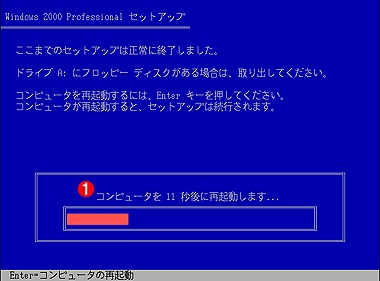特集Windows 2000とは何か?(改訂新版)3.Windows 2000 Professionalの概要(1)
|
 |
|
Windows 2000における新機能追加や機能拡張は多岐にわたっており、そのすべてをここで詳細に解説するのは不可能である。以下では、Windows 2000 Professionaの機能カテゴリごとに分類して、主要な機能を一覧し、重要なものについて解説を加えていくことにする。またWindows 2000 Professionalに続いて、Windows 2000 Serverについても解説を行う。
手作業をできるだけ低減させたインストーラ
それほど目立った機能ではないし、マイクロソフトのドキュメント類を見ていてもあまり触れられていないのだが、従来のNT 4.0から比較して、Windows 2000のインストーラはさらに磨きがかかっており、可能なかぎり手作業は行わなくてもよいようになっている。OSのインストールでは、途中で何度かシステムをリセットする必要があるのだが、NT 4.0では、このときに確認を促すメッセージが表示され、キーボードからリターンキーを押さなければ、処理が先に進まないようになっていた。CD-ROMから起動可能なシステムでは、NT 4.0のインストールCDでシステムを起動して、インストール作業を行えるのだが、インストール作業中にリセットが行われても、すべてCD-ROMから起動してしまうので、「CD-ROMドライブからCDを取り出して[OK]ボタンを押してください」という処理が必要だった。これに対しWindows 2000では、インストール中のリセットでは、一定時間(数秒間)応答がなければ、CD-ROMが挿入されたままでも、インストール途中のハードディスクから起動できるようになった(Windows 98のブータブルCD-ROMなどと同じ扱い)。
これ以外にも、ほとんどの確認メッセージに同様のカウントダウン機能が付けられ、一定時間ユーザーからの応答がなければ、そのまま処理を続行するようになっている。ユーザー名の入力や、ファイルシステムの選択など、どうしても人間の手作業が必要な部分はあるので、通常のインストールでは完全な無人というわけにはいかないが、多くのクライアントをインストールしなければならないようなケースでは、管理者の負担はかなり低減されるだろう(このような通常インストールではなく、インストール時の設定ファイルをあらかじめ作成しておき、この設定内容を元に完全な無人インストールを行うことも可能)。マイクロソフトのドキュメントによれば、NT 4.0からのアップグレードでは、
- Welcomeスクリーン
- 使用許諾
- NTFSの利用有無
の3クリックだけで、Windows 2000をインストールできるとうたわれている。
インストールトラブルを回避するための機能を追加
Windows 2000では、Office 2000で採用されたWindows Installerや、重要なシステムファイルを不用意な上書きから守るためのSystem File Protection機能が追加された。
| 機能 | 内容 |
| Windows Installer | アプリケーションのインストール/アンインストールを効果的かつ安全に行うためのしくみ。アプリケーションが一部のファイルを実行時に必要に応じてインストールできるようにしたり、複数アプリケーション間でのDLLの競合を回避したり、完全なアンインストールを行ったりできるようにする |
| System File Protection(SFP) | システムの稼働に不可欠な一部の重要ファイルをバックグラウンドで監視し、これらが不用意に置換されたりしないようにする機能 |
| インストール/セットアップ関連機能 | |
Windows Installerは、マイクロソフトがISV(Independent Software Vendor)各社と協力して開発したアプリケーションインストールのためのしくみである。Windows環境にアプリケーションをインストールするには、プログラムファイルやDLL(Dynamic Link Library)ファイルばかりでなく、システム情報を一元管理しているレジストリにアプリケーションの情報を追加したり、[スタート]メニューにアイコンを追加したりという一連の作業を行う必要がある。Windows Installerのようなしくみがなかった従来は、アプリケーションごとに異なるインストーラが使われるため、アプリケーションをアンインストールするための一元的な手順をシステム側で用意することはできなかった。従来から、コントロールパネルの[アプリケーションの追加と削除]からアンインストーラを起動することはできたが、それらは各アプリケーションがそれぞれ独自に用意した(プログラムと共にハードディスクにインストールした)アンインストーラプログラムが起動されているにすぎない。これに対しWindows Installerは、システムとして統一的なアプリケーションのインストール/アンインストール機能を提供し、欠落ファイルの自動インストール、DLL競合の削減、インストール失敗時のロールバック(エラーが発生する以前の状態まで戻す)、レジストリエントリを含むすべてのコンポーネントの完全なアンインストールなどを可能にする。
Windows Installerは、統一的なアプリケーションインストール/アンインストールを可能にするシステムサービスであり、この機能を利用するには、アプリケーションベンダがこのインターフェイスを使ってインストールプログラムを作成しなければならない。Office 2000は、このWindows Installerの機能をフルに使用している。Windows Installerの機能性を知りたければ、Office 2000のセットアップ機能を調べてみればよいだろう。
 |
||||||||||||
| Windows 2000のコントロールパネル−[アプリケーションの追加と削除]アプレット | ||||||||||||
| Windows Installer対応が組み込まれたWindows 2000では、この[アプリケーションの追加と削除]アプレットが改良された。リスト表示された[現在インストールされているプログラム]から適当なアプリケーションを選択すると、そのアプリケーションに関する情報と、アンインストールのためのボタンなどが表示される。画面はOffice 2000の項目をクリックしたところ。ただしこのWindows Installerの機能をフルに使えるようにするには、アプリケーション側での対応が必要である。 | ||||||||||||
|
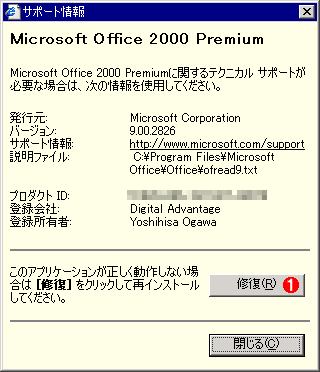 |
|||
| アプリケーションのサポート情報 | |||
| アプリケーションのバージョン情報などが表示される。アプリケーションが正しく実行できなくなってしまったときには、[修復]ボタンをクリックするとアプリケーションの再インストールが実行される。 | |||
|
System File Protection(以下SFPと略)は、システムの運用に欠かせない重要なファイル、具体的には.sys(デバイスドライバなどのシステムファイル)や.dll(Dynamic Link Library)、.ocx(ActiveXコントロール)、.fon(フォントファイル)、.exeファイル(プログラムの実行ファイル)などが、アプリケーションのインストールなどによって置換されないように、システム側でこれを監視する機能である。この監視機能はバックグラウンドで実行され、重要ファイルの置き換えを検出すると、置き換えようとしているファイルの署名を検査し、正しいバージョンでなければ置き換えは実行しない(元のファイルに書き戻す)。
このためマイクロソフトでは、Windows Hardware Quality Lab(WHQL)と呼ばれる検査にパスしたデバイスドライバについては、マイクロソフトの認定ドライバであることを示すデジタル署名を与える。このデジタル署名を与えられたドライバは、Windowsネイティブ ドライバとして取り扱われることになる。
マイクロソフトのドキュメントによれば、保護されているファイルを置き換え可能なのは、次の操作でシステムファイルがインストールされた場合に限られるとしている。
| 置き換えが可能な操作 |
| Windows 2000サービスパックのインストール |
| Hotfix(バグのパッチ)の配布 |
| OSのアップグレード(Winnt32.exeの実行) |
| [Windows Update]アイコンによるWindowsの更新 |
| 重要ファイルの置き換えが可能な操作 |
| INDEX | ||
| [特集]Windows 2000とは何か?(改訂新版) | ||
| 1. | イントロダクション | |
|---|---|---|
| 2. | マイクロソフトのWindows2000戦略 | |
| コラム:Windows NTの歴史 | ||
| 3. | Windows 2000 Professionalの概要(1) インストール/セットアップ | |
| 4. | Windows 2000 Professionalの概要(2) ユーザーインターフェイスの改良 | |
| 5. | Windows 2000 Professionalの概要(3) デバイスサポート/電源管理機能 | |
| 6. | Windows 2000 Professionalの概要(4) システムの強化 | |
| 7. | Windows 2000 Professionalの概要(5) ネットワーク機能の強化 | |
| 8. | Windows 2000 Serverの概要(1) 管理ツールとActive Directoryサービス | |
| 9. | Windows 2000 Serverの概要(2) ファイル/プリンタ共有サービス | |
| 10. | Windows 2000 Serverの概要(3) ネットワークとリモートアクセスサービス | |
| 11. | Windows 2000 Serverの概要(4) アプリケーションサービスとAdvanced Server | |
| 特集 |
- Azure Web Appsの中を「コンソール」や「シェル」でのぞいてみる (2017/7/27)
AzureのWeb Appsはどのような仕組みで動いているのか、オンプレミスのWindows OSと何が違うのか、などをちょっと探訪してみよう - Azure Storage ExplorerでStorageを手軽に操作する (2017/7/24)
エクスプローラのような感覚でAzure Storageにアクセスできる無償ツール「Azure Storage Explorer」。いざというときに使えるよう、事前にセットアップしておこう - Win 10でキーボード配列が誤認識された場合の対処 (2017/7/21)
キーボード配列が異なる言語に誤認識された場合の対処方法を紹介。英語キーボードが日本語配列として認識された場合などは、正しいキー配列に設定し直そう - Azure Web AppsでWordPressをインストールしてみる (2017/7/20)
これまでのIaaSに続き、Azureの大きな特徴といえるPaaSサービス、Azure App Serviceを試してみた! まずはWordPressをインストールしてみる
|
|